So positionieren Sie Ihre Netgear Arlo-Kameras auf einfache Weise

Bei der Positionierung der meisten Überwachungskameras dauert es einige Zeit und ein wenig Versuch und Irrtum, um sie perfekt einzurichten. Allerdings hat Netgear einige Funktionen hinzugefügt, die den Setup-Prozess für seine Arlo-Kameras erheblich erleichtern.
VERWANDT: Einrichten des Netgear Arlo Pro Kamerasystems
Es ist nicht zu schwierig, den perfekten Winkel zu finden einer Überwachungskamera; Sie müssen raten und sich dann den Live-Video-Feed ansehen, um zu sehen, wie gut Sie einen Job gemacht haben. Wenn Sie ein wenig aus waren, würden Sie einige Anpassungen vornehmen.
Allerdings ist die Anpassung der Bewegungsempfindlichkeit wahrscheinlich der mühsamste Prozess, da es ein paar Versuche dauern kann, um es sogar aus der Ferne zu bekommen, wo Sie es wollen. Mit den Arlo-Kameras von Netgear gibt es jedoch Funktionen in der App, die das Installieren und Positionieren von Kameras erheblich erleichtern.
Finden Sie zuerst den idealen Ort für die Montage Ihrer Kamera

Bevor wir tief in die Positionierungsfunktionen im Arlo eintauchen App, die Kamera selbst muss irgendwo montiert werden (offensichtlich).
Nur Sie können das beste Urteil fällen, wenn es darum geht, den besten Platz für Ihre Arlo-Kamera zu finden, da jedes Haus anders ist. Allerdings bietet Netgear einige eigene Vorschläge, wie zum Beispiel die Kamera hoch zu stellen und etwas nach unten zu neigen.
Sie können die Kamera auch einfach auf ein Regal stellen, da die Kamera einen flachen Boden hat. Stellen Sie nur sicher, dass das Regal nicht zu hoch ist, weil Sie mehr von der Decke im Rahmen erhalten, als die wichtigen Bits.
Verwenden Sie den "Positionsmodus" der App
Arlo verfügt über eine Funktion ausschließlich zur Positionierung der Kamera, um den bestmöglichen Blickwinkel ohne Reibung zu erreichen. Der so genannte Positionsmodus verringert absichtlich die Qualität des Video-Feeds, um die Verzögerungszeit zu verringern. Wenn Sie also die Kamera bewegen, um sie zu positionieren, wird in der App eine nahezu Echtzeitansicht angezeigt.
Um auf diese Funktion zuzugreifen, öffnen Sie die Arlo App auf Ihrem Telefon und tippen Sie auf die Registerkarte "Einstellungen" in der rechten unteren Ecke.
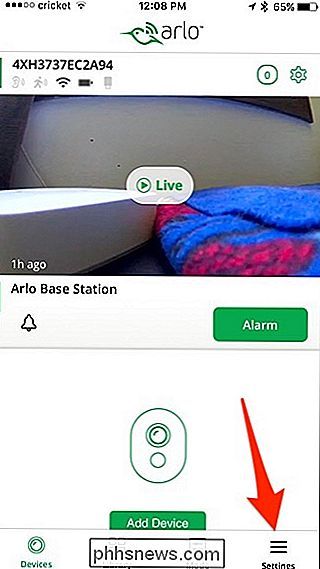
Tippen Sie auf "Meine Geräte".
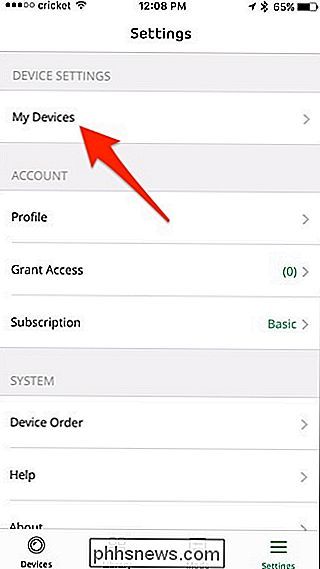
Wählen Sie die Kamera, die Sie positionieren möchten.
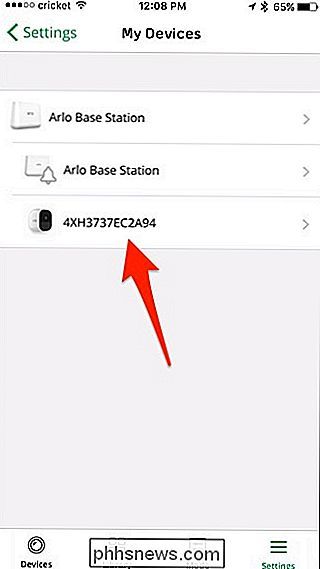
Scrollen Sie nach unten und tippen Sie auf "Positionsmodus".
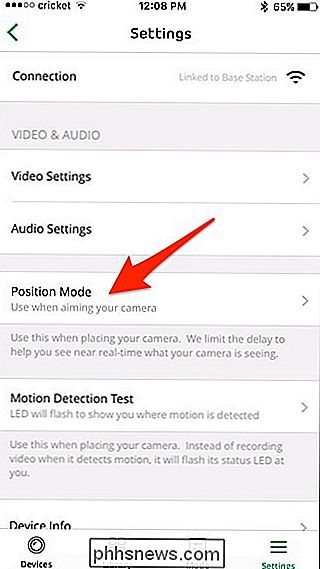
Sie erhalten eine Echtzeitansicht des Video-Feeds Ihrer Kamera und sonst nichts.

Positionieren Sie Ihre Kamera von hier aus. Sie erhalten immer noch ein wenig Verzögerung, aber es dauert nur etwa 1-2 Sekunden.
Anpassen der Bewegungsempfindlichkeit der Kamera
Ähnlich wie im Positionsmodus verfügt die App auch über eine Funktion namens "Bewegungserkennungstest". Dies macht es viel einfacher, die Bewegungsempfindlichkeit fein einzustellen, ohne eine Tonne Versuch und Irrtum zu benötigen, die normalerweise einige Tage dauern würde.
Um auf diese Funktion zuzugreifen, gehen Sie zurück zum selben Bildschirm, wo Sie Positionsmodus gewählt haben, nur, anstatt dies zu wählen, tippen Sie auf "Motion Detection Test" darunter.
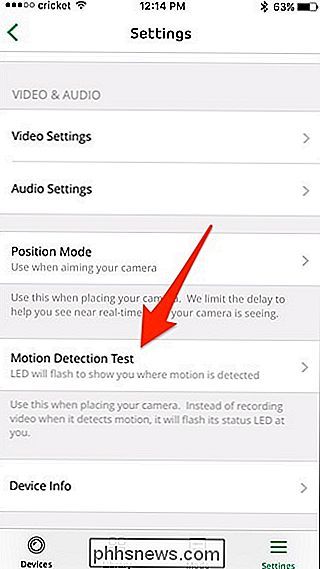
Von dort sehen Sie einen Schieberegler, mit dem Sie die Bewegungsempfindlichkeit der Kamera einstellen können.
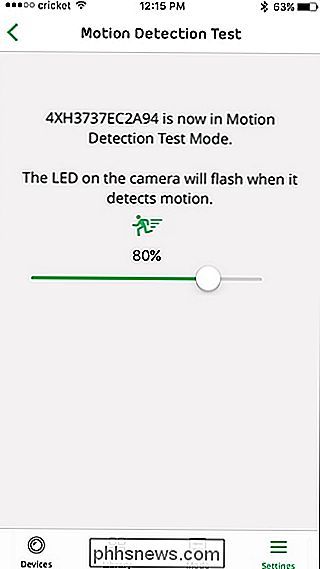
Die kleine blaue LED der Kamera auf der Vorderseite leuchtet wenn eine Bewegung bei einer bestimmten Empfindlichkeitseinstellung erkannt wird. Sie müssen also nur vor die Kamera gehen, darauf achten, dass die blaue LED aufleuchtet, und dann die Empfindlichkeit entsprechend anpassen.

So deaktivieren Sie den Profanitätsfilter in Google Assistant
Google Assistant filtert standardmäßig alle schlechten Wörter, die Sie nicht vor Kindern verwenden möchten. Es ist die sicherere Wahl, aber für Erwachsene, die ihre Sprache etwas würziger bevorzugen, können Sie den *! @ $ Ing-Filter deaktivieren. Googles Profanitätsfilter ist seltsam inkonsistent. Beim Transkribieren von Texten oder Lesen von Suchergebnissen zensiert Google stärkere Wörter, hat aber keine Probleme mit Wörtern wie "Hölle" oder "Verdammt".

So machen Sie Ihr Auto mit einem OBD-II-Adapter schlauer
Während Sie immer noch auf Ihren Kühlschrank oder Ihre Mikrowelle warten, um so schlau wie Ihr Telefon zu sein, ist das Auto in Ihrer Garage schon der Kurve voraus. Wenn Sie ein Fahrzeug besitzen, das nach 1996 hergestellt wurde, können Sie es mit einem einfachen Gerät namens OBD-II Adapter verbinden und Ihre Kraftstoffeffizienz ermitteln, Motorlichter diagnostizieren und eine Menge anderer nützlicher Daten sammeln.



